หากคุณเป็นนักดนตรี หรือเคยพยายามอัดเสียงตัวเอง ร้องเพลง เล่น หรือแค่ลองเคาะ “สุขสันต์วันเกิด” เพื่อเพิ่ม วิดีโอสุดเจ๋งที่คุณทำ คุณจะคุ้นเคยกับกฎข้อที่หนึ่งของการบันทึกเพลง: การแสดงที่ดีที่สุดของคุณคือการฝึกซ้อม ขวา ก่อน คุณกดบันทึก
ไม่ว่าคุณจะทำกี่ขั้นตอน สิ่งที่ดีที่สุดก็จะเป็นสิ่งที่คุณไม่ได้บันทึกเสมอ คงจะดีไม่น้อยถ้ามีวิธีย้อนเวลากลับไปและบันทึกเรื่องราวที่จากไป หากคุณใช้ซอฟต์แวร์ Logic Pro X ของ Apple คุณก็ทำได้ ทั้งกับเครื่องมือเสียงและซอฟต์แวร์ในตัว (MIDI)
วิธีจับภาพ MIDI หลังจากเล่นใน Logic Pro X
Logic Pro X บางครั้งรู้สึกเหมือนระบบปฏิบัติการคอมพิวเตอร์ทั้งหมดเป็นของตัวเอง คุณสามารถใช้โปรแกรมมาหลายปีแล้ว และไม่เคยรู้เลยว่าคุณลักษณะนี้มีอยู่จริง เรียกว่าการบันทึกการจับภาพและคุณเปิดใช้งานในแผงการบันทึกเอง สิ่งนี้ใช้บัฟเฟอร์ที่ฟังตลอดเวลาของโน้ตที่คุณกำลังเล่นอยู่ จากนั้นเมื่อคุณกด จับภาพบันทึก ปุ่มจะวางบัฟเฟอร์นั้นลงในไทม์ไลน์ของคุณ
หากคุณต้องการอ่านคำอธิบายเชิงลึกเกี่ยวกับสิ่งที่เกิดขึ้นเบื้องหลัง โปรดดูที่ โพสต์ที่ยอดเยี่ยมของ Edgar Rothermich สำหรับ Logic Pro Gem.
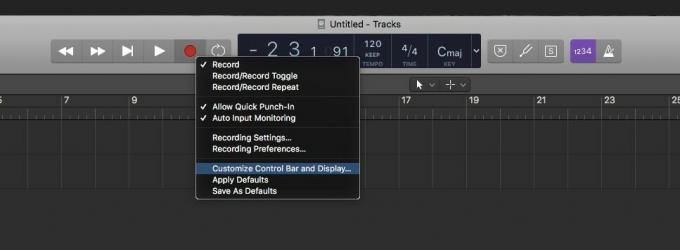
ภาพถ่าย: “Cult of Mac .”
หากต้องการตั้งค่านี้ ให้เปิดโปรเจ็กต์ที่มีอยู่ใน Logic หรือสร้างโปรเจ็กต์ใหม่ จากนั้นเลื่อนเมาส์ไปที่ส่วนควบคุมการขนส่ง — การเล่น/บันทึก/อื่นๆ แผงหน้าปัด. จากนั้นคลิกขวา (หรือกด Control แล้วคลิก) บนตัวควบคุมใดๆ แล้วเลือก ปรับแต่งแถบควบคุมและจอแสดงผล. คุณจะเห็นแผงนี้:
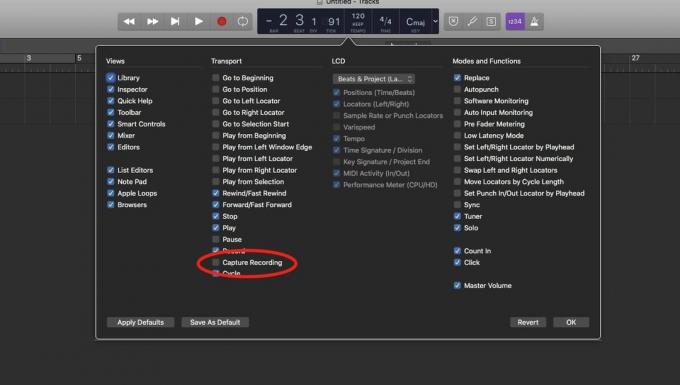
ภาพถ่าย: “Cult of Mac .”
ตอนนี้ เพียงแค่เล่นเครื่องดนตรีซอฟต์แวร์ในตัวของคุณ และเมื่อใดก็ตามที่คุณมีไอเดียเจ๋งๆ ให้กดปุ่มเพื่อบันทึก มีข้อแม้ใหญ่ประการหนึ่งแม้ว่า การขนส่งจะต้องทำงานเพื่อให้สิ่งนี้ทำงานได้อย่างถูกต้อง นั่นคือคุณต้องเล่นเพลง หากการขนส่งหยุดลง โน้ตจะยังคงวางอยู่ แต่จะถูกวางพร้อมกัน เช่น คอร์ดตูดยักษ์
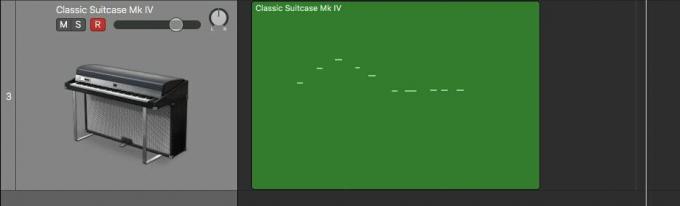
ภาพถ่าย: “Cult of Mac .”
นั่นไม่มีปัญหาจริงๆ ฉันชอบที่จะใส่ส่วนของเพลงในวงและเล่นไปพร้อมกับมัน พอเล่นของที่ชอบก็กดแคป
วิธีใช้ Quick Punch-In ใน Logic Pro X

ภาพถ่าย: “Cult of Mac .”
ใน Logic Pro X การบันทึกเสียงหลังจากเรียกความจริงว่า Quick Punch-Inและทำงานแตกต่างออกไปเล็กน้อย ไม่เหมือนกับการดักจับ MIDI ที่เพียงแค่วางบันทึกย่อของคุณลงในขอบเขตใหม่ ดังที่เราเห็นข้างต้น — Quick Punch-In นั้นต้องการการขุดเพิ่มอีกเล็กน้อย คุณรู้ไหมว่าเมื่อคุณบันทึกเสียงใน Logic และคุณเห็นพื้นที่ในไทม์ไลน์หรือไม่? และคุณรู้หรือไม่ว่าเมื่อคุณย่อขอบเขตด้วยการลากที่จุดเริ่มต้นหรือจุดสิ้นสุด คุณจะไม่ตัดเสียงใดๆ เลยใช่หรือไม่ คุณเพียงแค่ซ่อนมัน?
ทีนี้ ลองนึกภาพว่าคุณทำการบันทึก และส่วนที่คุณชอบมาก่อนที่คุณบันทึก หากคุณไปข้างหน้าและลากจุดเริ่มต้นของคลิปนั้นไปทางซ้าย คุณจะเห็นเสียงที่คุณเล่น ก่อนกดบันทึก. ใช่ ลอจิกรับฟังตลอดเวลา มันไม่ได้บอกคุณ ฉันชอบฟีเจอร์นี้เพราะมันช่วยลดแรงกดดัน
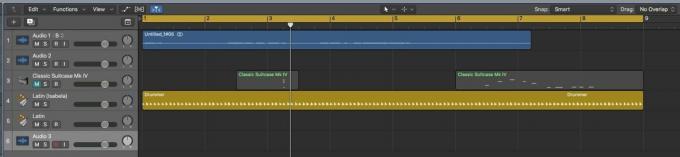
ภาพถ่าย: “Cult of Mac .”
ปกติผมจะซ้อมบท และเมื่อได้แบบที่ชอบแล้ว ผมก็กดบันทึก จากนั้นฉันก็ทำมันพัง เมื่อเปิดใช้งาน Quick Punch-In ฉันสามารถข้ามส่วนสุดท้ายและเก็บเวอร์ชันแนวปฏิบัติที่ดีที่สุดไว้ได้ หรือล่าสุดอย่างน้อย
การตั้งค่าจู้จี้จุกจิก
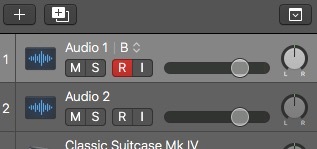
ภาพถ่าย: “Cult of Mac .”
การตั้งค่าสำหรับเวอร์ชันเสียงของเคล็ดลับนี้ยากกว่า MIDI คุณต้องมีการตั้งค่าต่างๆ ให้เหมาะสมจึงจะใช้งานได้ ก่อนอื่น คุณต้องเลือกแทร็กเสียงเป้าหมาย ประการที่สอง ต้องเปิดใช้งานการบันทึก โดยที่ปุ่ม R จะกะพริบเป็นสีแดง ที่สาม, Quick Punch-In ต้องเปิดใช้งาน จากนั้นคุณต้องกดปุ่มบันทึกเพื่อบันทึกเสียง ฉันเพียงแค่แตะปุ่ม R บนแป้นพิมพ์ของ Mac
คุณสามารถทำสิ่งนี้ได้ทันทีหลังจากที่คุณเล่นเทคที่สมบูรณ์แบบ ดูเหมือนว่าคุณเพิ่งบันทึกผลที่ตามมาอย่างเงียบๆ ของการแสดงที่ดีที่สุดของคุณ แต่ไปข้างหน้าและลากกลับไปที่จุดเริ่มต้นของคลิปเพื่อเผยให้เห็นความรุ่งโรจน์ของคุณ
ฉันชอบฟีเจอร์นี้มาก และไม่มีข้อเสียในการใช้งาน ลองดูสิ และอย่าพลาดไอเดีย/ไอเดียที่ดีที่สุดของคุณอีกต่อไป

